您的位置:首页 > Chrome浏览器标签页分组功能使用教程及实战案例
Chrome浏览器标签页分组功能使用教程及实战案例
文章来源:Chrome浏览器官网
时间:2025-07-28
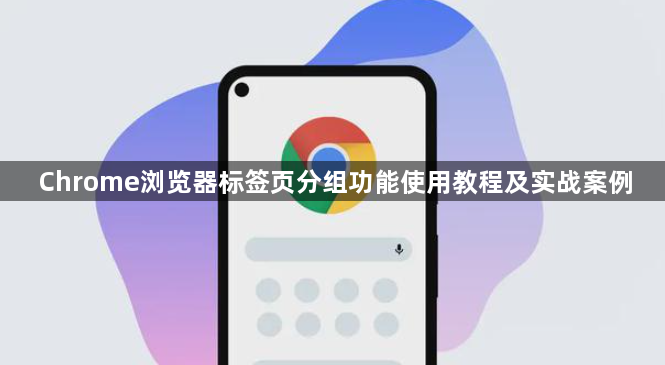
1. 启用并创建新分组
- 右键点击任意已打开的标签页,选择“添加到新组”。此时会自动生成一个带颜色标识和默认名称的分组栏。用户可直接点击名称进行编辑,改为更直观的名字如“工作”“学习”等。若需批量添加,可按住Ctrl键选中多个标签后统一拖入目标分组。
2. 调整分组外观与属性
- 对现有分组右键点击,能修改其颜色以便区分优先级或主题类型。例如用红色标记紧急任务相关页面,蓝色用于日常查阅资料。分组名称建议简短清晰,避免长文本在窄屏显示时被截断影响识别。
3. 管理标签页归属关系
- 将散落的标签页归类时,右键选择需要移动的标签,点击“加入现有组”并选择对应分组即可。也可通过拖拽方式直接将标签拖入目标分组区域完成快速整理。此操作支持动态调整,随时根据需求变更页面所属分组。
4. 折叠收缩节省空间
- 每个分组左侧设有小箭头按钮,点击可折叠该组内的所有标签页,仅保留分组标题可见。再次点击则展开全部内容。此功能在同时处理多个项目时尤为实用,能有效减少顶部标签栏的空间占用。
5. 批量关闭或保留标签
- 右键点击分组名称选择“关闭组”,会一次性关闭该组内所有标签页,但不会删除未保存的数据。若误操作关闭重要分组,可通过快捷键Ctrl+Shift+T逐步撤销关闭动作恢复页面。
6. 按场景分类的实践应用
- 工作场景:为不同客户需求建立独立分组,每个组内存放对应的方案文档、沟通记录和参考链接。切换客户时只需点击对应分组即可快速定位所需资源。学习研究:按学科或课题划分分组,如“数学论文”“英语资料”,便于交叉查阅多来源信息。临时任务:创建短期使用的临时分组收集搜索结果,完成后直接关闭整个分组避免干扰后续工作。
7. 长期维护与优化技巧
- 定期检查过期分组,删除不再需要的分类以保持界面整洁。对于持续存在的分组,每周花几分钟复盘其内容相关性,移除已无用处的页面。颜色搭配注意对比度,避免相似色系导致视觉混淆。
按照上述步骤操作,用户能够高效利用Chrome浏览器的标签页分组功能实现多页面的有序管理。该功能仅支持桌面端且不消耗额外系统资源,适合需要同时处理多项任务的用户提升工作效率。
